कंप्यूटर से टीवी पर छवि कैसे प्रदर्शित करें?

कई उपयोगकर्ता टीवी का उपयोग कंप्यूटर मॉनीटर के रूप में करते हैं। जब आपको दो स्क्रीन की आवश्यकता हो तो मूवी देखने या काम करने के लिए यह एक सुविधाजनक विकल्प है। इस पद्धति का उपयोग करने के लिए, आपको उन सभी विकल्पों और नियमों का अध्ययन करना चाहिए जिनके द्वारा आप एक पीसी से एक टीवी पर एक छवि प्रदर्शित कर सकते हैं।


वायर द्वारा ट्रांसफर कैसे करें?
कंप्यूटर से टीवी पर एक छवि को सक्षम रूप से प्रदर्शित करने के लिए, आपको अपने आप को सभी विकल्पों से विस्तार से परिचित करना चाहिए, अपने डिवाइस की विशेषताओं का अध्ययन करना चाहिए। सभी मौजूदा तरीकों को जानते हुए, आप लैपटॉप या पीसी मॉनिटर से टीवी पर एक तस्वीर को सही ढंग से स्थानांतरित कर सकते हैं और अपने उपकरण का अधिकतम आराम से उपयोग कर सकते हैं।
ऐसे कई विकल्प हैं जिनके लिए केबल कनेक्शन की आवश्यकता होती है।


वीजीए
वीजीए एक एनालॉग, 15-पिन कनेक्टर है जो आपको 1600x1200 पिक्सल तक के रिज़ॉल्यूशन वाली छवि को प्रोजेक्ट करने की अनुमति देता है। काम करने के लिए, आपको एक विशेष केबल की आवश्यकता होगी, जिसे वीजीए कहा जाता है। कनेक्ट करने के लिए, आपको टीवी और कंप्यूटर पर संबंधित कनेक्टर की उपलब्धता की जांच करनी होगी। एक समान विधि एक उच्च-गुणवत्ता वाली तस्वीर प्रदर्शित करती है, लेकिन कोई आवाज़ नहीं होगी। इसलिए, यह विकल्प वीडियो प्लेबैक के लिए उपयुक्त नहीं है। कनेक्शन सफल होने के लिए, आपको टीवी पर वीजीए कनेक्शन सक्षम करना होगा। यह सेटिंग्स में किया जाता है।


HDMI
कंप्यूटर से टीवी पर मीडिया फ़ाइलों को प्रोजेक्ट करने के लिए इस पद्धति को इष्टतम माना जाता है। यह भारी डेटा के लिए भी उच्च अंतरण दर प्रदान करने में सक्षम है, न केवल वीडियो के साथ, बल्कि मल्टी-चैनल ध्वनि के साथ भी इंटरैक्ट करता है। एक चित्र प्रोजेक्ट करने के लिए, आपको एक केबल का उपयोग करके दो डिवाइस कनेक्ट करने की आवश्यकता है। उसके बाद, टीवी को AVI मोड में स्विच किया जाता है।
वांछित चित्र प्रदर्शित होने के लिए, आपको उस सही पोर्ट का चयन करना होगा जिससे केबल जुड़ा हुआ है।


कंप्यूटर पर, आपको डिस्प्ले सेटिंग्स का उपयोग करने की आवश्यकता होगी, जहां मॉनिटर के वांछित रिज़ॉल्यूशन और प्रोजेक्शन मोड का चयन किया जाता है। एक पीसी पर, आप दोनों स्क्रीन को नियंत्रित कर सकते हैं, कई डिस्प्ले विविधताएं हैं।
- दोहराव ऐसे में दोनों स्क्रीन पर तस्वीर एक जैसी होगी।
- केवल एक मॉनिटर को आउटपुट। दूसरी स्क्रीन बंद कर दी जाएगी।
- स्क्रीन एक्सटेंशन। ऐसे में टीवी दूसरी स्क्रीन की तरह काम करेगा।
टीवी और पीसी मॉडल के आधार पर सेटिंग्स भिन्न हो सकती हैं। केबल कनेक्ट करने से पहले दोनों डिवाइस बंद कर दें।
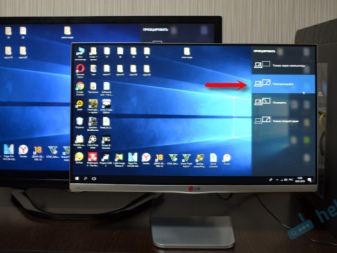
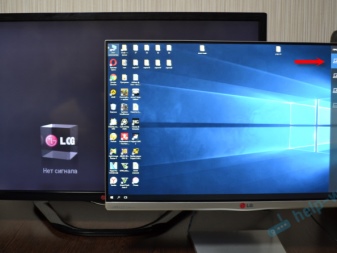
डीवीआई
डीवीआई को वीडियो फ़ाइलों को डिजिटल उपकरणों में स्थानांतरित करने के लिए डिज़ाइन किया गया है। यह पिछली विधि की तुलना में पहले दिखाई दिया और इसमें अंतर है कि यह ध्वनि नहीं बजाता है। काम करने के लिए, आपको एक विशेष कनेक्टर या टीआरएस एडाप्टर की आवश्यकता होती है। ऐसे एडेप्टर का दूसरा नाम मिनीजैक है। कई उपयोगकर्ता इसे एक समर्पित हेडफ़ोन इनपुट के रूप में जानते हैं।
डुप्लिकेट करने के लिए, आपको एचडीएमआई के मामले में समान चरणों की आवश्यकता होगी।

स **** विडियो
यह एक एनालॉग कनेक्टर है जो केवल 576i और 480i (टीवी मानक) वीडियो फ़ाइलों को संभाल सकता है। यह आधुनिक परिभाषा प्रारूपों के साथ बातचीत करने में सक्षम नहीं होगा। प्रत्येक टीवी में एक समान इंटरफ़ेस नहीं होता है, इसलिए कंप्यूटर से चित्र आउटपुट करने के लिए, आपको एस-वीडियो से आरसीए के लिए एक एडेप्टर की आवश्यकता होगी।
2 मीटर से अधिक लंबी केबल खरीदने की अनुशंसा नहीं की जाती है। यह इस तथ्य के कारण है कि इतनी लंबाई में गुणवत्ता की विकृति देखी जाएगी। ध्वनि चलाने के लिए, आपको एक मिनीजैक खरीदना होगा, और टीवी को सही वीडियो स्रोत पर स्विच करना होगा।


यु एस बी
यदि आप USB को USB कनेक्टर से कनेक्ट करते हैं, तो आप वीडियो नहीं देख पाएंगे। ऐसा मानक वीडियो फ़ाइलों के साथ सहभागिता करने के लिए डिज़ाइन नहीं किया गया है। इसलिए, यह विधि छवियों, प्रस्तुतियों, सरल पाठ दस्तावेज़ों को देखने के लिए प्रासंगिक होगी। इस मामले में पीसी फ्लैश ड्राइव के रूप में कार्य करेगा।
स्क्रीन को प्रोजेक्ट करने के लिए, आप टीवी के एचडीएमआई पोर्ट के आउटपुट का उपयोग कर सकते हैं। बाहरी वीडियो कार्ड जैसा दिखने वाला एडेप्टर इसमें मदद करेगा। आपको कंप्यूटर पर वीडियो कार्ड से ड्राइवर स्थापित करने की भी आवश्यकता होगी।
एडॉप्टर खरीदते समय, आपको एक ऐसा मॉडल चुनना होगा जो फुल एचडी और साउंड को सपोर्ट करता हो।
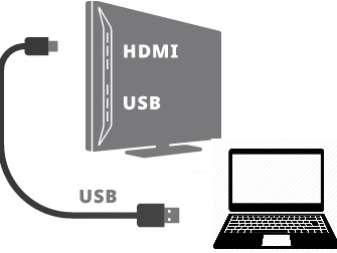

लैन
लैन एक वायर्ड नेटवर्क कनेक्शन है। यह प्रासंगिक होगा यदि टीवी में वाई-फाई मॉड्यूल नहीं है। स्क्रीन मिररिंग करने के लिए, आपको निम्न चरणों की आवश्यकता होगी। टीवी को नेटवर्क केबल के साथ राउटर से जोड़ा जाना चाहिए। आपको जांचना चाहिए कि राउटर पर डीएचसीपी डायनेमिक कॉन्फ़िगरेशन प्रोटोकॉल मौजूद है। यदि नेटवर्क डिवाइस कॉन्फ़िगर नहीं है, तो आपको सभी जोड़तोड़ मैन्युअल रूप से करने की आवश्यकता है।
फिर पीसी उसी नेटवर्क से जुड़ जाता है। आप केबल या वायरलेस विधि का उपयोग कर सकते हैं। अब कंप्यूटर पर एक प्रोग्राम इंस्टॉल हो जाता है, जिसकी मदद से टीवी पर फाइल्स आउटपुट होती हैं। आप "होम मीडिया सर्वर" एप्लिकेशन का उपयोग कर सकते हैं। अंतिम चरण आवश्यक फ़ाइलों तक पहुंच खोलना है।उसके बाद, आप टीवी पर डेटा देख सकते हैं।


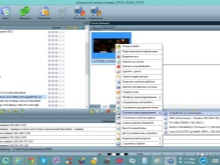
तारों के बिना आउटपुट
किसी नेटवर्क पर कंप्यूटर से टीवी पर फ़ाइलों को प्रोजेक्ट करना डेटा स्थानांतरित करने का एक आधुनिक, सुविधाजनक और तेज़ तरीका है। इस विकल्प का उपयोग करके स्थानांतरण तभी संभव है जब टीवी में अंतर्निहित वाई-फाई मॉड्यूल हो।
यह ऐड-ऑन केवल स्मार्ट टीवी उपकरणों में उपलब्ध है। स्थानांतरण कई तरीकों से किया जा सकता है।
डीएलएनए
एक इंटरफ़ेस का प्रतिनिधित्व करता है जिसके माध्यम से एक होम नेटवर्क पर मीडिया फ़ाइलों का स्थानांतरण उपलब्ध हो जाता है। इसे डिजिटल तकनीक को एक ही नेटवर्क में जोड़ने की तकनीक कहा जाता है। इस पद्धति का उपयोग करके, आप टीवी पर फ़ाइलें दिखा सकते हैं जो पीसी के आंतरिक फ़ोल्डर में स्थित हैं। इस पद्धति का उपयोग करके टीवी को कंप्यूटर या लैपटॉप से कनेक्ट करने के लिए, आपको क्रियाओं के निम्नलिखित एल्गोरिथम की आवश्यकता होती है।
- पहला कदम टीवी को राउटर से कनेक्ट करना है।
- फिर आपको "नेटवर्क और इंटरनेट" अनुभाग का चयन करके पीसी के "कंट्रोल पैनल" पर जाने की आवश्यकता है। निजी/घरेलू नेटवर्क बनाने के लिए यह आवश्यक है।
- अगला कदम टीवी पर जुड़े उपकरणों को देखना है।
- वांछित आइटम चलाने के लिए, संदर्भ मेनू प्रदर्शित करने के लिए चयनित फ़ाइल पर राइट-क्लिक करें। ड्रॉप-डाउन सूची में, "प्ले टू" चुनें।
- टीवी स्क्रीन पर फ़ाइलों को चलाने के लिए, वाई-फाई विकल्प के समर्थन की आवश्यकता होती है।
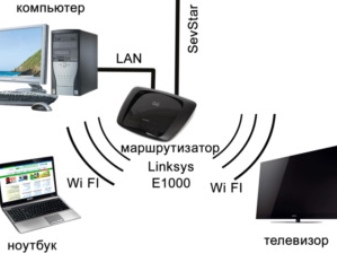

Miracast
यह एक ऐसी तकनीक है जो टीवी को वायरलेस पीसी मॉनिटर में बदल सकती है। बहुत से लोग इस सुविधा का उपयोग करते हैं क्योंकि यह किसी भी वीडियो स्ट्रीम के साथ काम कर सकता है। इसका मतलब यह है कि किसी भी कोडेक वाले वीडियो स्क्रीन पर दिखाए जाएंगे, चाहे उनका प्रारूप कुछ भी हो। मिराकास्ट हर डिवाइस के लिए उपयुक्त नहीं है। प्रौद्योगिकी केवल एक इंटेल प्रोसेसर पर चलने वाले हार्डवेयर द्वारा समर्थित होगी।
टीवी पर आपको जरूरी सेटिंग्स भी करनी होंगी। आपको वाईडीआई सेटिंग्स को सक्रिय करना या वाई-फाई चालू करना चुनना होगा। यदि सैमसंग ब्रांड के टीवी का उपयोग किया जाता है, तो निर्माता ने उनके लिए "मिरर" कुंजी प्रदान की है। उपरोक्त सभी चरणों को पूरा करने के बाद, आपको चार्म्स प्रोग्राम लॉन्च करने की आवश्यकता है। एप्लिकेशन को "डिवाइस" और "प्रोजेक्टर" अनुभाग की आवश्यकता होगी। कुछ मामलों में, "प्रोजेक्टर" कुंजी को अलग तरह से कहा जाएगा - "स्क्रीन पर स्थानांतरण।"
यदि आपका कंप्यूटर मिराकास्ट का समर्थन करता है, तो एक विंडो पॉप अप होगी जो आपसे वायरलेस डिस्प्ले जोड़ने के लिए कहेगी।
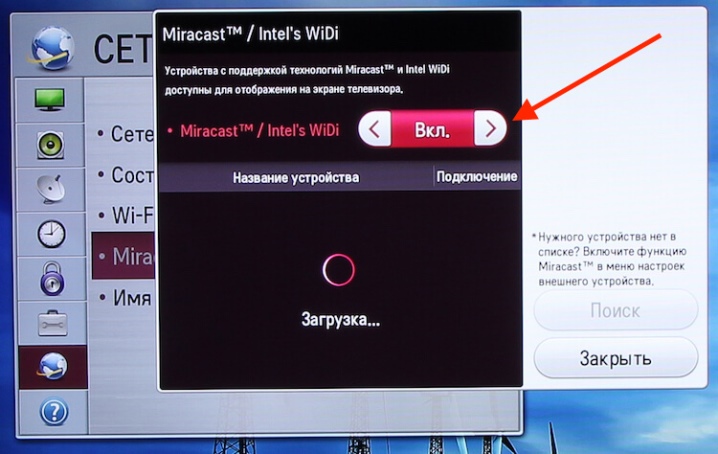
एप्पल टीवी
निर्माता ने अपने प्रत्येक उत्पाद को AirPlay विकल्प के साथ संपन्न किया है। इसके साथ, आप Apple TV पर मॉनिटर प्रदर्शित कर सकते हैं। यह ध्यान देने योग्य है कि पीसी इस तरह के विकल्प से संपन्न नहीं हैं, लेकिन AirParrot एप्लिकेशन का उपयोग करके, आप समान जोड़तोड़ कर सकते हैं। कनेक्ट करने के लिए आपको निम्नलिखित की आवश्यकता होगी।
- वेबसाइट पर जाएं और कोशिश करें AirParrot चुनें।
- फिर आपको अपने ऑपरेटिंग सिस्टम का चयन करना चाहिए और एप्लिकेशन डाउनलोड करना चाहिए।
- जब प्रोग्राम डाउनलोड हो जाता है, तो आप मुफ्त संस्करण का उपयोग कर सकते हैं। कार्य की अवधि 20 मिनट की होगी।
- डेस्कटॉप पर, आपको ऐप्पल टीवी का चयन करके राइट-क्लिक करना होगा।
- अब कंप्यूटर मॉनीटर की सामग्री को Apple TV पर प्रदर्शित किया जाएगा।
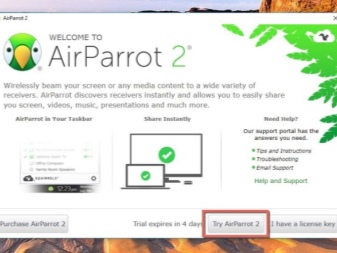
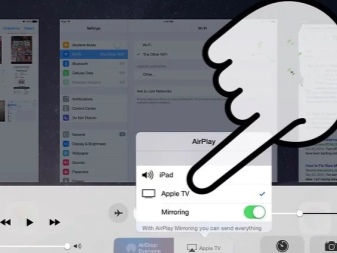
तस्वीर कैसे सेट करें?
कभी-कभी टीवी पर छवि विंडोज 7, 8, 10, एक्सपी प्लेटफॉर्म पर चल रहे कंप्यूटर की तस्वीर के रंग से मेल नहीं खाती है। इस मामले में, आपको अपनी सेटिंग्स की जांच करनी चाहिए। वाई-फाई के माध्यम से कनेक्शन चुनना सबसे आसान तरीका है। इस मामले में, कोई भी विंडोज त्रुटियों के बिना काम करेगा। आधुनिक उपकरणों में, वाई-फाई मॉड्यूल सिस्टम यूनिट में स्थित है। यदि टीवी स्मार्ट टीवी विकल्प का समर्थन करता है, तो आप इसे उसी नेटवर्क के कंप्यूटर के साथ जोड़ सकते हैं। इसके लिए निम्नलिखित की आवश्यकता होगी।
- पीसी पर, डिस्प्ले सेटिंग्स सेटिंग्स पर जाएं (ऐसा करने के लिए, डेस्कटॉप पर राइट-क्लिक करें)।
- "प्रदर्शन" अनुभाग में, आपको "प्रदर्शन से कनेक्ट करें" अनुभाग का चयन करना होगा।
- जब यह आइटम चुना जाता है, तो मॉनिटर पर एक विंडो दिखाई देगी। इसे वांछित डिवाइस का चयन करना चाहिए। ऐसे में टीवी पर स्क्रीन पूरी तरह से डुप्लीकेट हो जाती है।
- यह विकल्प किसी भी ऑपरेटिंग सिस्टम के लिए प्रासंगिक है। यहां तक कि विंडोज 10 भी इस व्यवहार का समर्थन करता है। विधि की सुविधा इस तथ्य में निहित है कि एक व्यक्ति कंप्यूटर पर काम करते समय लैपटॉप स्क्रीन का बिल्कुल भी उपयोग नहीं कर सकता है।
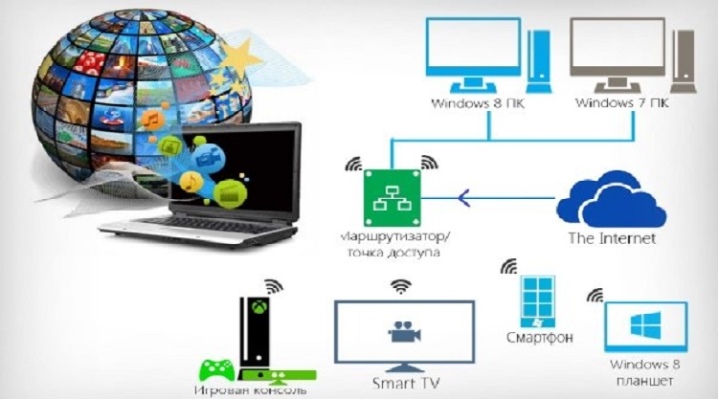
यदि आप संपूर्ण पीसी स्क्रीन को खींचे बिना केवल अपने टीवी पर मूवी देखना चाहते हैं, तो अन्य चरणों की आवश्यकता होगी। विंडोज 10 में, डेवलपर ने देशी खिलाड़ी के लिए एक विशेष विकल्प जोड़ा, जिसके साथ छवि दूसरी स्क्रीन पर प्रदर्शित होगी। फ़ंक्शन का उपयोग करने के लिए, बस वांछित फ़ाइल को "मूवीज़ और वीडियो" में शामिल करें।
जब वीडियो शुरू होता है, तो आपको इलिप्सिस पर क्लिक करना चाहिए (यह निचले दाएं कोने में स्थित है) और "डिवाइस में स्थानांतरण" का चयन करें।

संभावित समस्याएं
ऐसे समय होते हैं जब सभी क्रियाएं सही ढंग से की जाती हैं, लेकिन प्रसारण अभी भी नहीं चलता है। सबसे अधिक बार, आपको निम्नलिखित समस्याओं का सामना करना पड़ सकता है:
- एचडीएमए कनेक्टर काम नहीं करता है। यदि यह स्थिति होती है, तो आप किसी अन्य कनेक्टर का उपयोग कर सकते हैं यदि यह टीवी या कंप्यूटर के डिज़ाइन में प्रदान किया गया हो।
- एक दोषपूर्ण केबल हो सकता है।
- पीसी टीवी नहीं देखता है। यहां आपको सेटिंग्स का अध्ययन करने की आवश्यकता होगी।
- यदि टीवी पर कोई आवाज नहीं है, तो आपको सभी सेटिंग्स भी जांचनी चाहिए।
- कनेक्शन विधि गलत तरीके से चुनी गई थी।













टिप्पणी सफलतापूर्वक भेजी गई थी।